苹果听筒有声音怎么办?听筒响是故障还是正常现象?
苹果听筒有声音是怎么回事

在日常使用iPhone的过程中,部分用户可能会遇到听筒播放声音的情况,例如在通话、视频或播放媒体时听筒突然发出声音,而非扬声器或耳机,这一现象可能由多种因素导致,既包括软件设置问题,也可能涉及硬件故障,以下从常见原因、排查方法及解决方案三个方面进行详细解析。
常见原因分析
音频输出路径切换异常
iPhone在通话或播放媒体时,系统会根据场景自动切换音频输出路径,当手机贴近脸部时, proximity sensor( proximity传感器)会自动将声音从扬声器切换至听筒,避免误触,若传感器或软件逻辑异常,可能导致声音持续从听筒输出,即使手机未贴近耳朵。
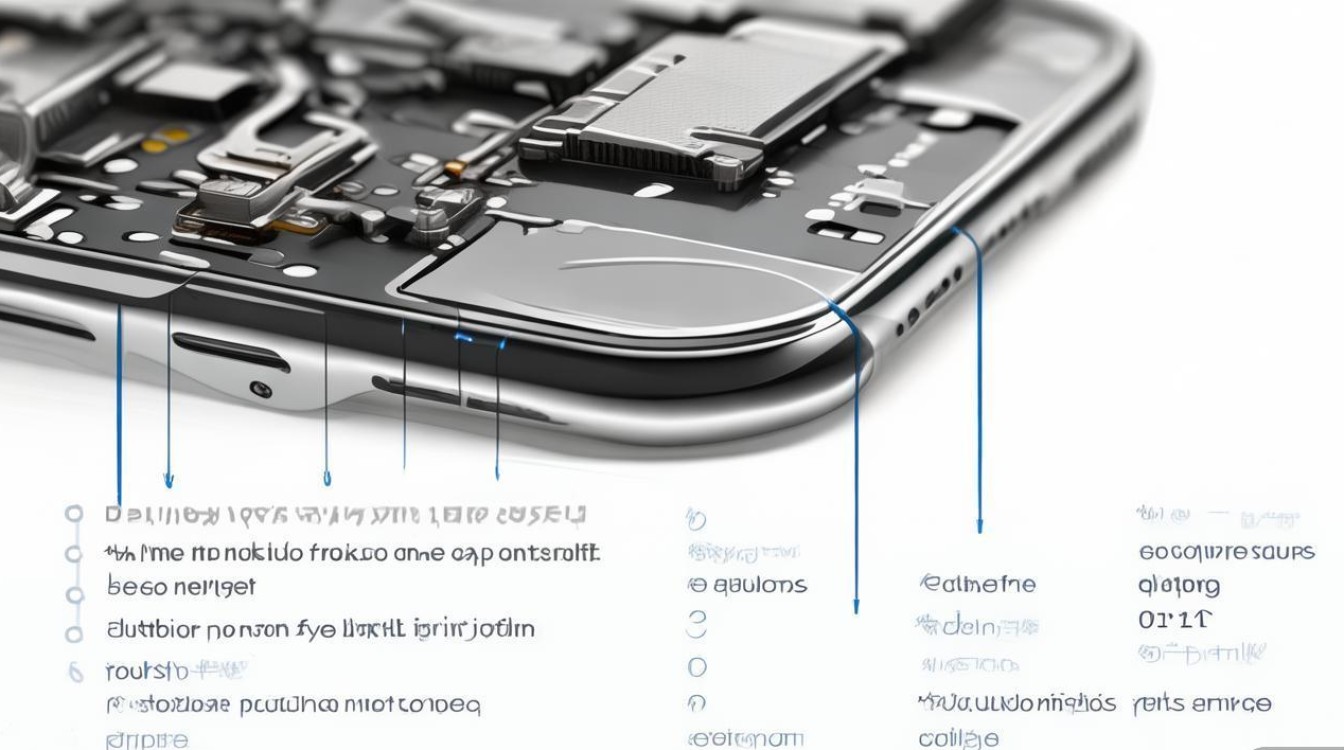
软件系统bug
iOS系统更新或应用兼容性问题可能导致音频输出逻辑混乱,某些第三方应用在播放音频时未正确调用系统接口,或系统缓存损坏,都可能引发听筒异常发声。
硬件故障
硬件方面,听筒组件损坏、内部排线松动或主板音频芯片异常,均可能导致听筒持续工作,若手机曾进水或遭受强烈撞击,硬件故障的概率会显著增加。
蓝牙或配件干扰
当iPhone连接蓝牙耳机或车载系统时,若未正确断开连接,音频可能仍通过听筒输出,部分配件的兼容性问题也可能导致音频输出路径错误。
排查与解决方法
基础检查与设置调整
- 重启设备:长按电源键滑动关机,等待30秒后重启,可临时解决软件逻辑冲突问题。
- 检查音频输出路径:在通话或播放音频时,点击屏幕上的“音频”图标,确保选择“扬声器”而非“听筒”。
- 关闭蓝牙:进入“设置”-“蓝牙”,关闭蓝牙功能,排除配件干扰。
传感器与软件修复
- 清洁 proximity传感器:传感器位于听筒上方的小孔,灰尘或污垢可能影响其工作,使用干燥软毛刷轻轻清理。
- 更新系统与应用:前往“设置”-“通用”-“软件更新”,确保iOS系统为最新版本;同时更新可能相关的第三方应用。
- 重置设置:进入“设置”-“通用”-“传输或还原iPhone”-“还原”-“还原所有设置”,此操作不会删除数据,但会恢复网络、声音等设置至默认状态。
硬件检测与维修
若以上方法无效,可能涉及硬件故障,可通过以下步骤初步判断:
- 测试听筒功能:拨打FaceTime语音通话,将手机贴近耳朵,若听筒无声音或声音微弱,则可能为听筒损坏。
- 恢复出厂设置:备份数据后,进入“设置”-“通用”-“传输或还原iPhone”-“抹掉所有内容和设置”,排除软件层面问题,若故障依旧,需联系Apple官方售后进行检测。
预防与注意事项
- 避免物理损伤:使用保护壳,防止手机跌落或挤压导致内部元件松动。
- 定期清洁:保持听筒、传感器等孔洞清洁,避免灰尘积累。
- 谨慎安装第三方应用:来源不明的应用可能修改系统音频设置,建议仅从App Store下载。
常见问题与解决方案速查表
| 问题现象 | 可能原因 | 解决方法 |
|---|---|---|
| 通话时听筒持续发声 | proximity传感器故障 | 清洁传感器或送修 |
| 播放视频时声音从听筒输出 | 音频输出路径错误 | 点击音频图标切换至扬声器 |
| 连接蓝牙后听筒仍发声 | 蓝牙未断开 | 关闭蓝牙或重新配对 |
| 系统更新后出现异常 | 软件bug | 更新系统或还原设置 |
苹果听筒异常发声多数可通过软件设置调整或系统更新解决,若问题持续存在,建议及时联系专业维修人员,避免小故障演变为硬件损坏,合理使用与定期维护是延长设备寿命的关键。

版权声明:本文由环云手机汇 - 聚焦全球新机与行业动态!发布,如需转载请注明出处。












 冀ICP备2021017634号-5
冀ICP备2021017634号-5
 冀公网安备13062802000102号
冀公网安备13062802000102号